في بداية الشهر الحالي ، الرجالانتهى إصدار TeamSpeak Inc. من إصدار Android لمجموعة عميل الدردشة عبر بروتوكول الإنترنت (VoIP) في المجموعة التجريبية. على ما يبدو ، لم يكن هذا هو ما كان يدور في ذهنهم بالنسبة للمنصة. تم طرحه في Android Market منذ أسبوع تقريبًا ، TS3 عن بعد هي أداة أندرويد صغيرة وسهلة تتيح لكقم بالاتصال بعميل TeamSpeak 3 الذي يعمل على جهاز الكمبيوتر الخاص بك عبر شبكة WiFi المحلية ومراقبة أي قناة تتواجد بها حاليًا. يعرض التطبيق ببساطة جميع المستخدمين في القناة بالإضافة إلى جنسيتهم وحالتهم (كتم الصوت ، التحدث وما إلى ذلك). لا دفق الصوت. لذلك ما هي النقطة؟ انضم إلينا بعد الاستراحة لمعرفة ذلك.
يمكن أن يكون التطبيق مفيدًا أثناء استخدام سطح المكتبيتعذر الوصول إلى العميل - على سبيل المثال ، أثناء لعب الألعاب أو استخدام تطبيقات ملء الشاشة لا تدعم المكون الإضافي DirectX overlay لعميل سطح المكتب. بالإضافة إلى ذلك ، بدلاً من تجربة تجربة الألعاب عبر الإنترنت (حتى لو كانت قليلاً جدًا) بواسطة المكوّن الإضافي للتراكب ، يمكنك تشغيل TS3 Remote على جهاز Android ووضعه بجانب لوحة المفاتيح ، ومراقبة النشاط في قناتك فقط عندما تحتاج إلى ذلك. واجهة التطبيق مصممة ببساطة ، وهي خالية من التكوينات الشاملة. ومع ذلك ، يتوجب إجراء معظم التكوينات على واجهة عميل سطح المكتب. تابع القراءة لمعرفة كيفية إعداد عميل سطح المكتب TS3 الخاص بك للسماح لـ TS3 Remote بالاتصال به.

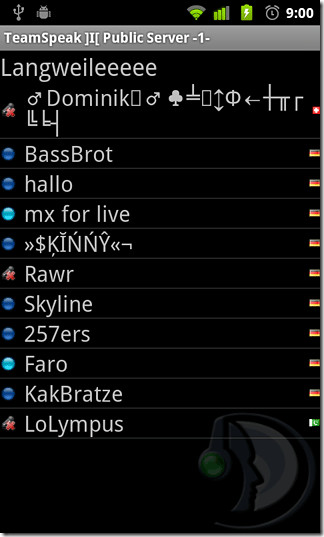
إعداد عميل سطح المكتب TeamSpeak 3 لـ TS3 عن بعد [كيف]
1. قم بتشغيل عميل سطح المكتب وحدد الإعدادات> الإضافات من شريط القوائم.
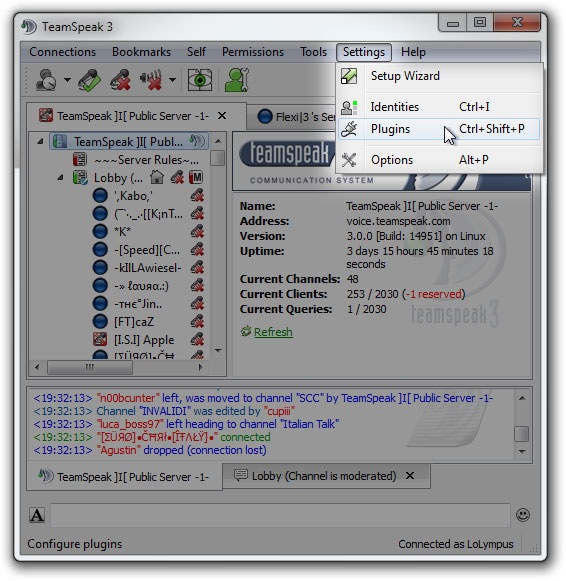
2. تمكين ClientQuery البرنامج المساعد إذا تم تعطيله وانقر نقرًا مزدوجًا فوقه.
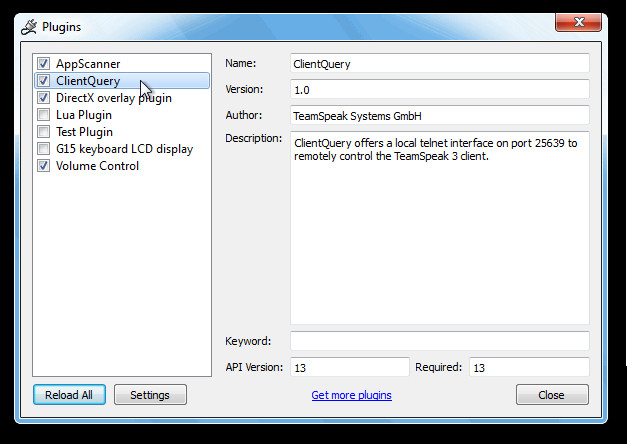
3. داخل خيارات ClientQuery مربع الحوار الذي يظهر ، تحقق فتح منفذ التلنت للجميع ، انقر حسنا .
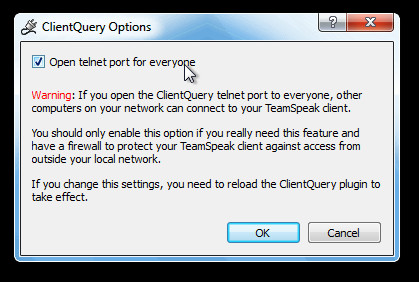
4. في الإضافات نافذة ، انقر بزر الماوس الأيمن فوق ClientQuery المساعد وحدد إعادة تحميل من قائمة السياق الخاصة به. بدلا من ذلك ، يمكنك النقر على تحديث الكل زر في الزاوية اليمنى السفلى من النافذة.
5. الآن قم بتشغيل TS3 Remote على جهاز Android الخاص بك القائمة> الاتصال وأدخل عنوان IP المحلي لجهاز الكمبيوتر الخاص بك (لمستخدمي Windows: قم بتشغيل موجه الأوامر وأدخل إيبكنفيغ لعرض عنوان IP المحلي لجهاز الكمبيوتر الخاص بك).
تم اختبار التطبيق بنجاح باستخداممزيج من Android 2.3 و Windows 7 (64 بت) ، وإذا كنت قادراً على اتباع الطريقة المذكورة أعلاه بشكل صحيح ، فلا شك في أنه لا ينبغي أن تكون قادراً على جعل العمل يعمل لصالحك.
تحميل TS3 عن بعد لالروبوت













تعليقات